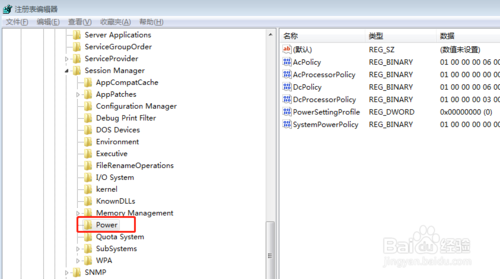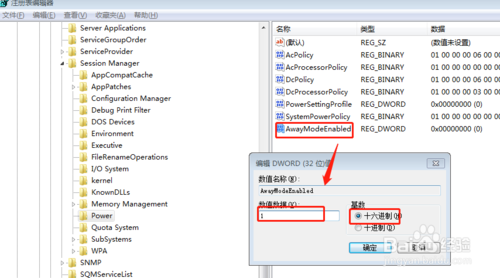电脑店w7 64位旗舰休眠状态继续下载的技巧展示
电脑店w7系统功能很强大,很受网友们欢迎。不过就算windows 7再怎么强大,在休眠状态下基本什么都干不了,无法再继续为你工作了。不过小编这有个好办法,可以帮助你在休眠状态下也依然可以挂着下载电影哦。
我们需要对电脑店w7注册表进行一些小小的改变才能实现这个功能,有些朋友一听见注册表操作就头大,尤其是对于很多普通的电脑用户来说,毕竟注册表不是一个可以轻易操作的地方。但是大家不用紧张,这里的注册表操作很简单,你只需按照以下的操作步骤简单几步就可以完成对注册表的修改达到目的。
如何让电脑在休眠状态下下载文件呢?电脑处于休眠状态时,会停止所有的程序运行,包括正在下载的任务也是一样。那么,有没有什么方法能够让电脑在休眠的状态下下载文件呢?今天U大侠小编就和大家说说电脑店w7休眠状态下下载文件的方法吧!
1:打开电脑,点击开始菜单,选择运行,注意,有些系统默认或者是出现问题,是没有显示运行选项的,这个时候可以使用快捷键来处理,同时按下windows图标键+R键,这样可以打开运行界面
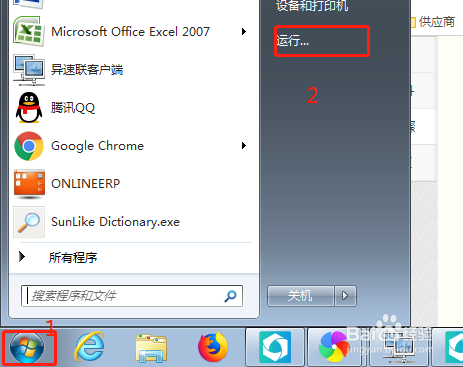
2:在运行里面输入regedit,点击确定,打开注册表编辑器,注册表编辑器主要显示四大类别。
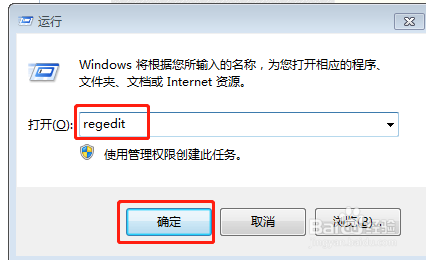
3:打开注册编辑器后,依次点击HKEY_LoCAL_MACHinE/sYsTEM/,注意,这两个是上下级关系,必须先打开HKEY_LoCAL_MACHinE,然后在展示的明细中才能找到sYsTEM选项。
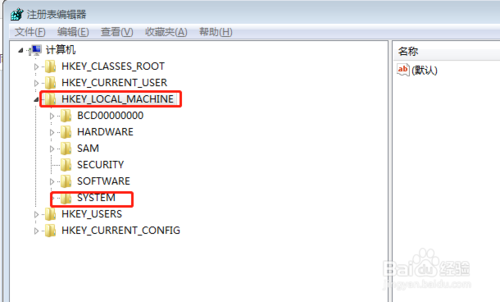
4:点击system前面的小三角形按钮,打开明细,然后在里面找到CurrentControlset,或者是展开后,输入c,则自动定位到以c开头的相关选项,然后自行查找即可
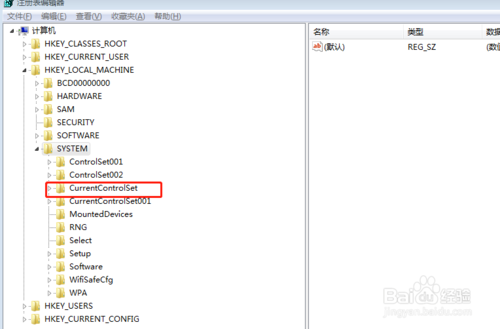
5:然后依次点击展开Control,CurrentControlset,同样,这两个也是上下级关系,到这里,由于项目比较多,所以很难查找,建议使用上面讲的方法,进行定位,快速的过滤不相关选项。
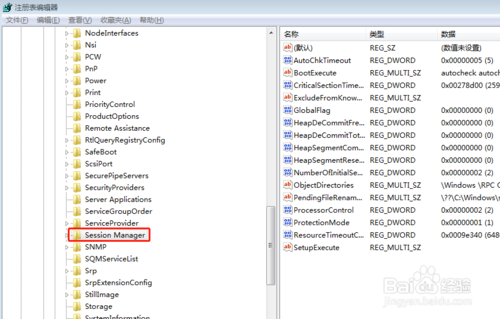
6:找到power选项,然后在右侧窗口空白处点击鼠标右键,新建一个dwoRd32位的值,并命名为AwayModeEnabled,然后双击打开在并赋值为输入1,基数选择十六进制,修改完毕后,退出注册表编辑器即可,这样就生效了